Comment calculer les valeurs cumulées de l’année à ce jour dans Excel
Souvent, vous souhaiterez peut-être calculer les valeurs cumulatives de l’année dans Excel.
Les exemples suivants montrent comment procéder avec deux ensembles de données différents :
- Un ensemble de données qui ne comprend qu’une seule année.
- Un ensemble de données qui comprend plusieurs années.
Allons-y !
Exemple 1 : Calculer les valeurs cumulées pour un ensemble de données avec une année unique
Supposons que nous disposions de l’ensemble de données suivant contenant des informations sur les ventes réalisées à différentes dates au cours d’une année unique :
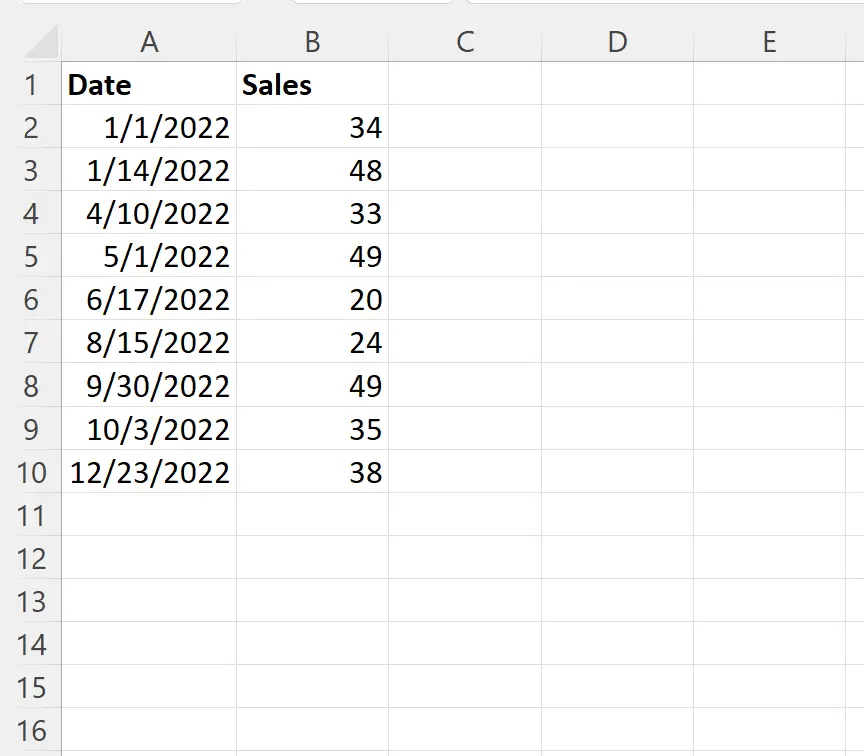
Supposons que nous souhaitions créer une nouvelle colonne contenant les valeurs de ventes cumulées depuis le début de l’année.
Pour ce faire, nous pouvons taper la formule suivante dans la cellule C2 :
=SUM($B$2:B2)
Nous pouvons ensuite cliquer et faire glisser cette formule vers chaque cellule restante de la colonne C :
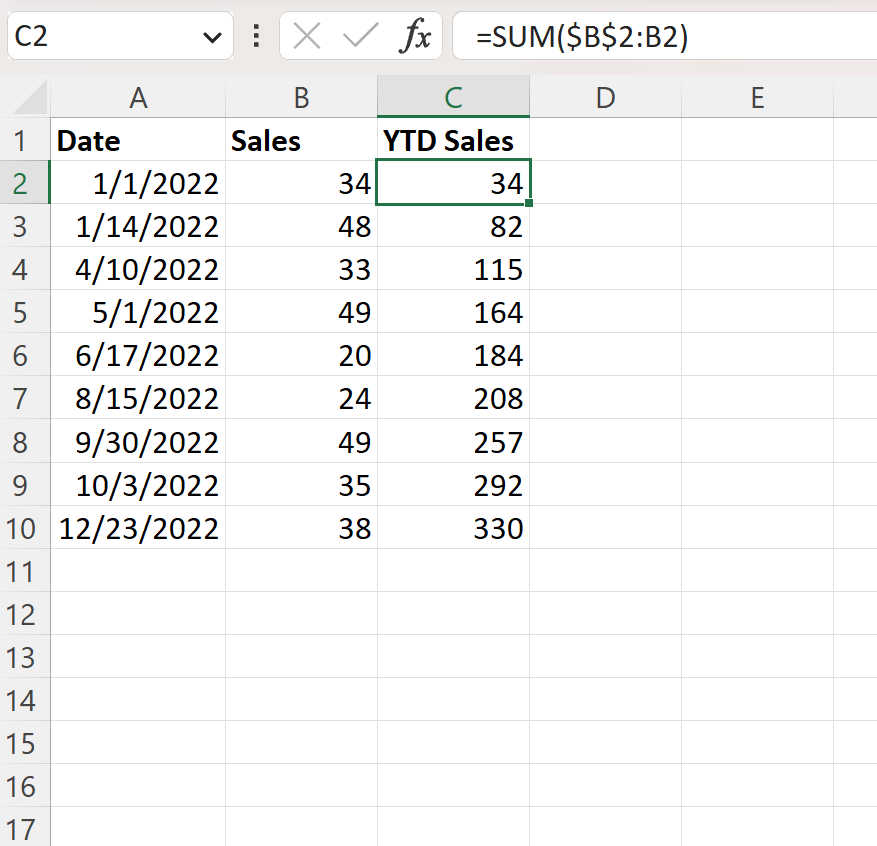
La nouvelle colonne Ventes cumulées depuis le début de l’année contient les valeurs de ventes cumulées de l’année.
Par exemple:
- Les ventes totales depuis le début de l’année au 14/01/2022 étaient de 82 .
- Les ventes totales depuis le début de l’année au 10/04/2022 étaient de 115 .
- Les ventes totales depuis le début de l’année au 01/05/2022 étaient de 164 .
Et ainsi de suite.
Exemple 2 : Calculer les valeurs cumulées pour un ensemble de données comportant plusieurs années
Supposons que nous disposions de l’ensemble de données suivant contenant des informations sur les ventes réalisées à différentes dates sur plusieurs années :
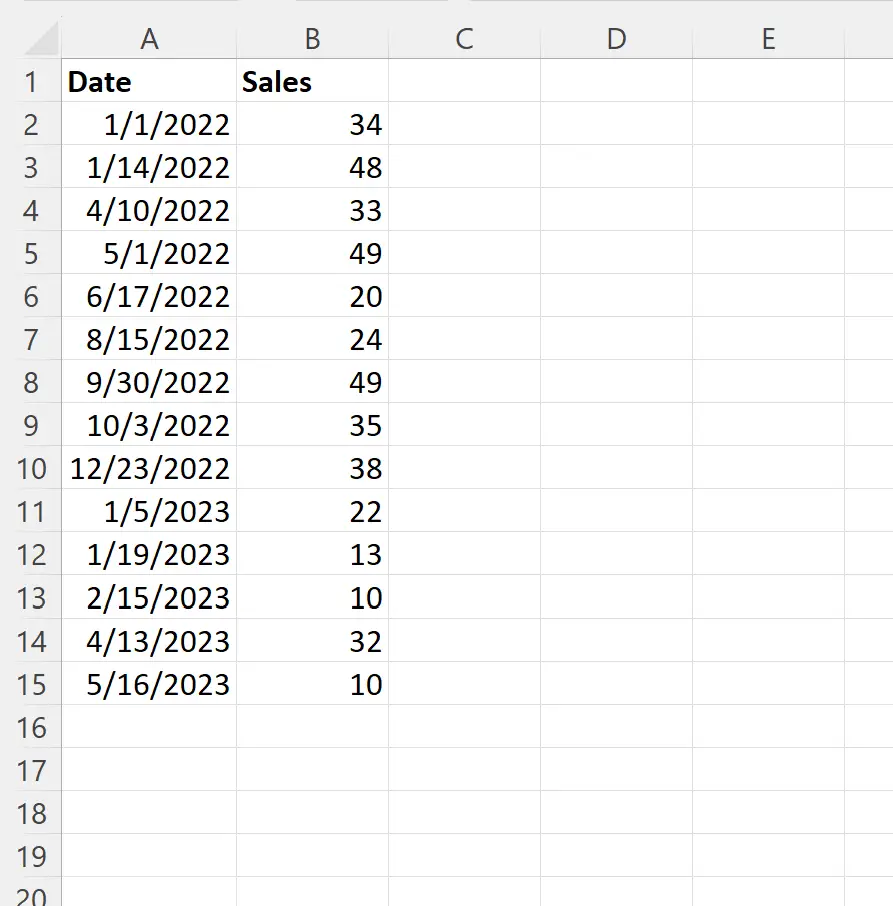
Supposons que nous souhaitions créer une nouvelle colonne contenant les valeurs de ventes cumulées depuis le début de l’année.
Tout d’abord, nous devons taper la formule suivante dans la cellule C2 pour extraire l’année de la date :
=YEAR(A2)
Nous pouvons ensuite cliquer et faire glisser cette formule vers chaque cellule restante de la colonne C :
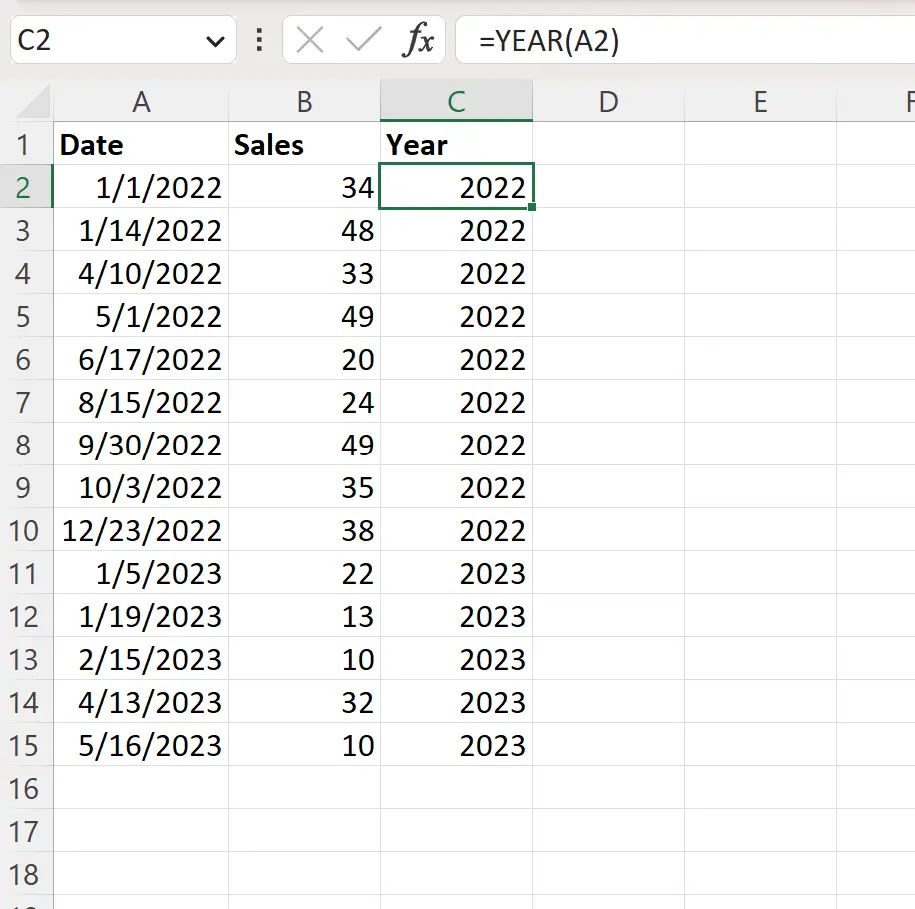
Ensuite, nous pouvons taper la formule suivante dans la cellule D2 pour calculer les valeurs des ventes cumulées :
=SUMIF(C$2:C2,C2,B$2:B2)
Nous pouvons ensuite cliquer et faire glisser cette formule vers chaque cellule restante de la colonne C :
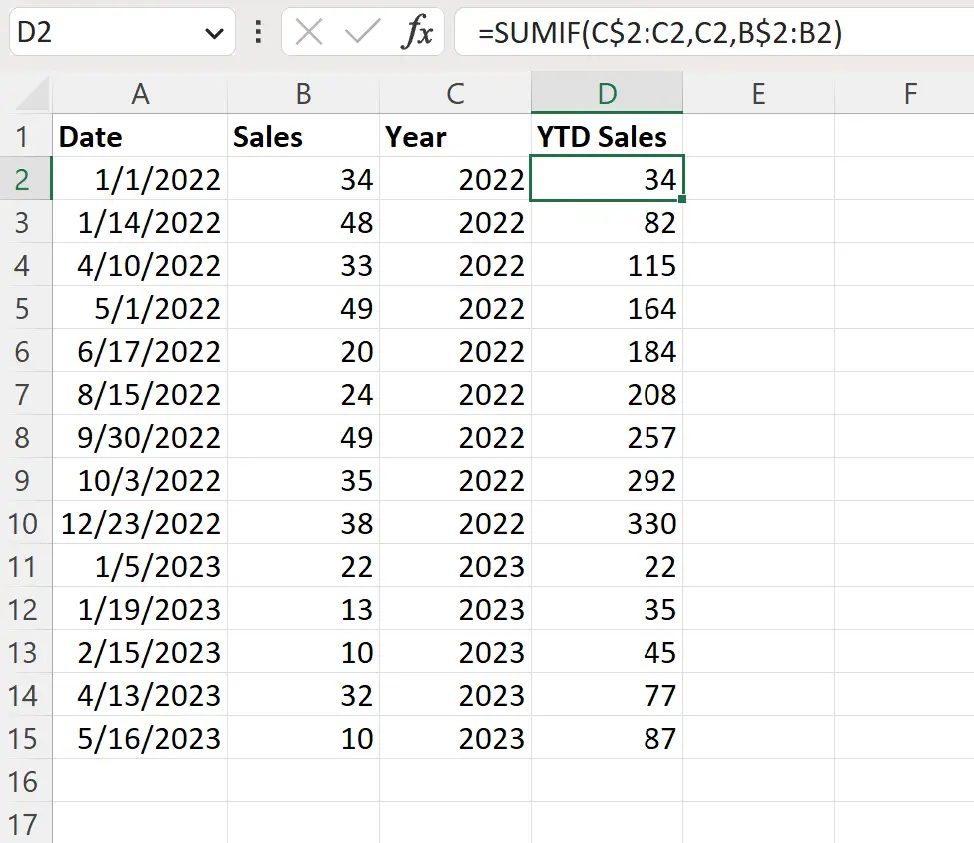
La nouvelle colonne Ventes cumulées depuis le début de l’année contient désormais les valeurs totales des ventes de l’année et redémarre automatiquement lorsqu’elle détecte une nouvelle année.
Ressources additionnelles
Les didacticiels suivants expliquent comment effectuer d’autres opérations courantes dans Excel :
Comment calculer la somme par groupe dans Excel
Comment calculer la fréquence relative dans Excel
Comment calculer la fréquence cumulée dans Excel
